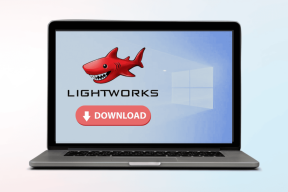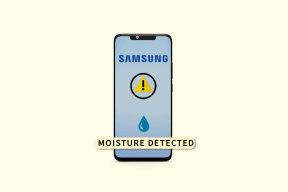إصلاح مشكلة بدء تشغيل Logitech Download Assistant
منوعات / / May 15, 2022

يعد Logitech Download Assistant مفيدًا إلى حد ما في الحفاظ على تشغيل وتحديث أجهزة Logitech. ومع ذلك ، فإنه يستهلك الكثير من وقت بدء التشغيل. بالنسبة للعديد من المستخدمين ، أصبحت مشكلة بدء تنزيل Logitech Assistant مزعجة للغاية لأنها تظهر عند بدء تشغيل أجهزة الكمبيوتر الخاصة بهم. لذلك ، في هذا الدليل ، سنقوم بإصلاح مشكلة بدء تشغيل Logitech Download Assistant مرة واحدة وإلى الأبد.
ما هي مشكلة بدء تشغيل Logitech Download Assistant؟
Logitech Download Assistant هو برنامج تم تطويره بواسطة Logitech والذي يكتشف تلقائيًا التحديثات الجديدة عند بدء تشغيل Windows. هذا يجعل تنزيل تحديثات برنامج تشغيل لوحة المفاتيح والماوس وتثبيتها تلقائيًا.
ومع ذلك ، فإن ظهوره أثناء كل شركة ناشئة مزعج لكثير من الناس. لن يؤثر إلغاء تثبيت تحديث البرنامج هذا وإلغاء تنشيطه على ملف جهاز استقبال موحد من لوجيتك لأن هذا مجرد برنامج محدث.

محتويات
- إصلاح مشكلة بدء تشغيل Logitech Download Assistant
- الأسباب الكامنة وراء مشكلة بدء تشغيل LDA
- الطريقة الأولى: تعطيل Logitech Assistant من قائمة بدء التشغيل
- الطريقة 2: تعطيل Logitech Download Assistant في الإعدادات
- الطريقة الثالثة: حذف ملف LogiLDA.dll من مجلد System32
إصلاح مشكلة بدء تشغيل Logitech Download Assistant
الأسباب الكامنة وراء مشكلة بدء تشغيل LDA
قد تحدث المشكلة بسبب تحديثات الإعلام الجديدة أو بسبب اقتراحات تثبيت البرامج المرتبطة. من حين لآخر ، تنبثق نافذة LDA وتقترح التثبيت لبرنامج Logitech المرتبط أو الاختياري. يمكن أن يؤدي هذا أيضًا إلى مشكلة بدء تنزيل Logitech Assistant.
في هذا الدليل الشامل ، أوضحنا طرقًا مختلفة لإصلاح مشكلة بدء تشغيل LDA.
الطريقة الأولى: تعطيل Logitech Assistant من قائمة بدء التشغيل
هذا هو أسهل نهج لمنع لوجيتك المساعد من بدء التشغيل تلقائيًا عند تسجيل الدخول إلى Windows. من حين لآخر ، قد يحصل التطبيق على خيار بدء التشغيل من تلقاء نفسه دون إخطار المستخدم. في علامة التبويب بدء تشغيل إدارة المهام ، سترى قائمة بجميع التطبيقات المجدولة للتشغيل عند بدء تشغيل جهاز الكمبيوتر الخاص بك.
باتباع الإرشادات الواردة أدناه ، يمكنك تعطيل تطبيق LDA أثناء بدء تشغيل النظام:
1. افتح مربع التشغيل بالضغط على نظام التشغيل Windows + R. مفاتيح معا.
2. في ال يركض مربع الحوار ، أدخل الكلمات موقع Taskmgr وانقر فوق نعم.

3. اضغط على بدء التبويب.

4. انقر بزر الماوس الأيمن فوق مساعد تحميل لوجيتك; ثم حدد إبطال.

أعد تشغيل الكمبيوتر وتحقق مما إذا كان LDA لا يزال يظهر أثناء بدء تشغيل Windows. إذا حدث ذلك ، فانتقل إلى الطريقة التالية.
الطريقة 2: تعطيل Logitech Download Assistant في الإعدادات
أبلغ عدد قليل من المستخدمين أنه يمكنهم إصلاح هذه المشكلة عن طريق تعطيل تنبيهات Logitech Download Assistant في إعدادات Windows. يمكنك التحقق الإخطارات والإجراءات في إعدادات LDA. إذا كان المساعد موجودًا هناك ، فسيؤدي حظر الإشعارات إلى إيقاف هذه المشكلة.
1. اضغط على نظام التشغيل Windows + I مفاتيح معا لفتح إعدادات Windows. أختر نظام إعدادات.

2. الآن ، انقر فوق الإخطارات والإجراءات. انتقل إلى أسفل القائمة لتحديد الموقع لوجيتك.

3. إذا كانت مدرجة هناك ، إذن تبديل خارج الإخطارات.
أعد تشغيل الكمبيوتر الآن وتحقق من حل مشكلة بدء تشغيل Logitech Download Assistant. إذا لم يكن كذلك ، فانتقل إلى الطريقة النهائية.
اقرأ أيضا:إصلاح ماوس لوجيتك اللاسلكي لا يعمل
الطريقة الثالثة: حذف ملف LogiLDA.dll من مجلد System32
في هذه التقنية ، سنحذف ملف LogiLDA.dll من مجلد System32 لمنع نافذة LDA من الظهور عند بدء التشغيل. أبلغ العديد من المستخدمين أن إزالة هذا الملف ليس له أي تأثير أو لم يتسبب في تعارض مع وحدة Logitech الرئيسية. ومن ثم ، فإن الأمر يستحق التصوير.
ملحوظة: سيتعين عليك ترقية منتجات Logitech يدويًا هنا فصاعدًا حيث سيتم تعطيل وظيفة التحديث التلقائي.
1. الوصول إلى مستكشف الملفات عن طريق الضغط ويندوز + إي مفاتيح معا.
– 
2. الآن ، انتقل إلى ما يلي الدليل (C: \ Windows \ System32) وحدد موقع ملف LogiLDA.dll.
3. احذف ملف LogiLDA.dll ملف عن طريق النقر بزر الماوس الأيمن فوقه واختيار حذف.

قم بإعادة تشغيل جهاز الحاسوب الخاص بك. يجب حل مشكلة بدء تشغيل Logitech Download Assistant الآن.
الأسئلة المتداولة (FAQs)
س 1.ماذا يعني C Windows system32 LogiLDA DLL؟
يرتبط ملف LogiLDA.dll بـ Logitech Download Assistant غالبًا ما يتم تثبيته على نظام Windows 10 بعد تثبيت معدات Logitech الجديدة ، مثل ماوس أو لوحة مفاتيح ألعاب Logitech.
س 2. كيف يمكنني إعادة تثبيت برنامج تشغيل الماوس Logitech الخاص بي؟
1. انتقل إلى الموقع الرسمي لوجيتك
2. اذهب إلى سائق الصفحة ، وبمجرد الوصول إلى هناك ، ابحث عن ملف الفأر اختيار.
3. اختر أحدث برنامج تشغيل و تحميل هو - هي.
4. الآن، بفك الملف الذي تم تنزيله و التثبت هو - هي.
مُستَحسَن:
- كيفية إصلاح تأخر الماوس على نظام التشغيل Windows 10
- كيفية حذف مجلد System32 في ويندوز؟
- إصلاح خطأ تسجيل الدخول إلى Nexus Mod Manager
- إصلاح خدمة التخزين المؤقت للطباعة المحلية لا تعمل
نأمل أن يكون هذا الدليل مفيدًا وأنك كنت قادرًا على ذلك إصلاح مشكلة بدء تشغيل Logitech Download Assistant. إذا وجدت نفسك تكافح أثناء هذه العملية ، فتواصل معنا من خلال التعليقات ، وسنساعدك.